发布时间:2021-03-26 10: 27: 11
我们使用Folx下载某些网站内容的时候,该网站会要求登录用户账号才可以下载,每次下载都需要验证登录密码非常麻烦。我们只需要将该网站的用户账号添加至Folx,再下载内容时便无需反复验证密码了。
下面我们来看看如何在Folx添加密码吧。
一、添加密码位置
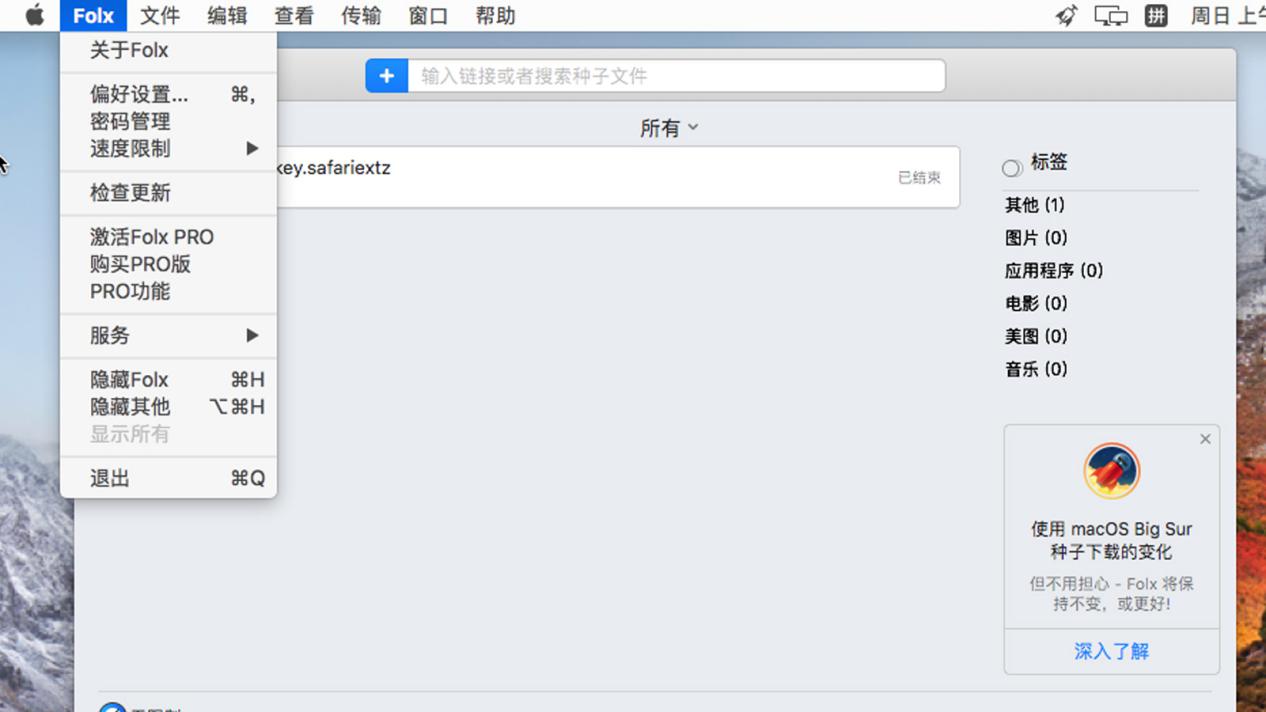
首先打开Folx,单击Mac顶部菜单中“Folx”,单击下拉菜单中“密码管理”,打开密码管理界面(如图2)。
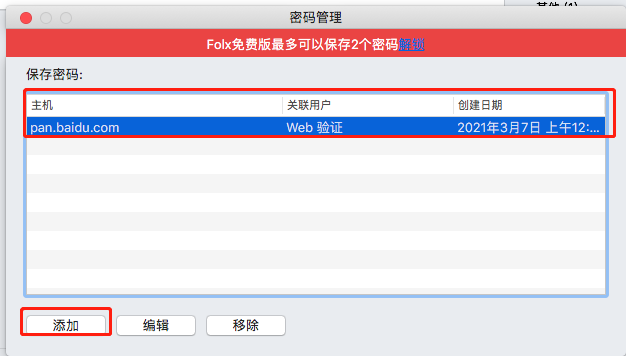
Folx免费版仅可以添加两个密码。
下面我们来看看如何添加密码吧。
二、添加密码
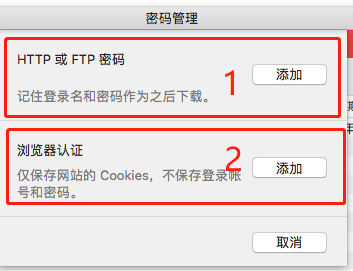
单击图2步骤左下角“添加”按钮,进入添加密码弹窗。该弹窗内添加密码的方式分两种,图3-1为HTTP或FTP密码添加,主要针对于网站服务器的密码添加;图3-2为通过浏览器cookies来添加。
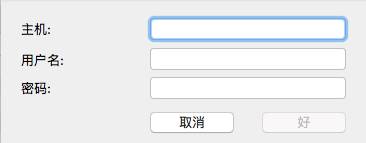
单击图3-1“添加”按钮,在弹窗内输入主机,也就是密码所对应的网址服务器等,再输入用户名与密码,单击“好”,便可添加成功。
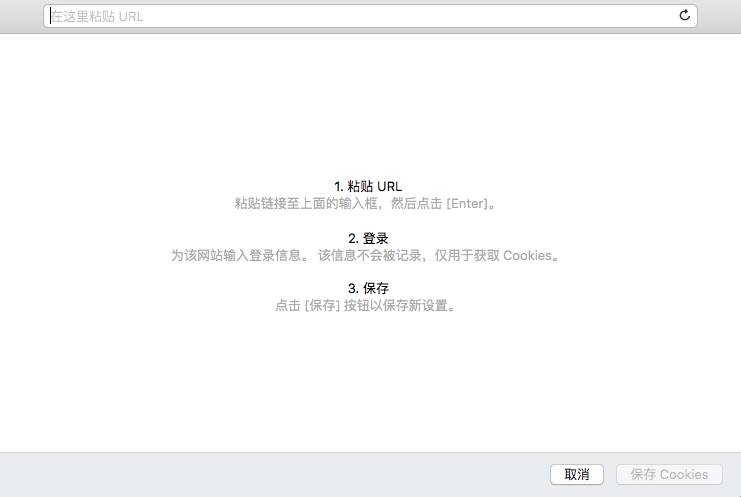
单击图3-2“添加”按钮,进入浏览器添加设置弹窗界面,此步骤添加需要三步,1.粘贴URL;2.登录信息;3.保存。
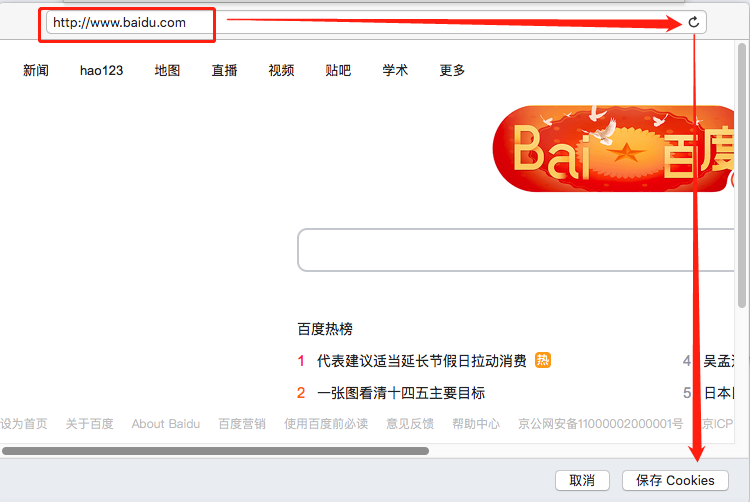
首先我们将浏览器位置的URL拷贝过来,粘贴在图5步骤顶端输入框内,单击后面刷新按钮,单击右下角“保存Cookies”,便完成了浏览器的认证。Cookies的验证方式不会保存用户的密码信息,网站会通过识别用户系统中保存的Cookies识别用户的身份,来完成自动登陆。
简单总结,使用Folx下载网站内容时,如遇需要认证用户的网站,我们可以通过添加HTTP主机或服务器用户密码和认证浏览器Cookies的方式来完成验证。通过密码管理弹窗,分别来完善以上两种验证方式即可。免费版仅能保存两个网站的密码,需要拓展多个密码快来Folx中文官网订购正版Folx软件吧!
作者:伯桑
展开阅读全文
︾
读者也喜欢这些内容:
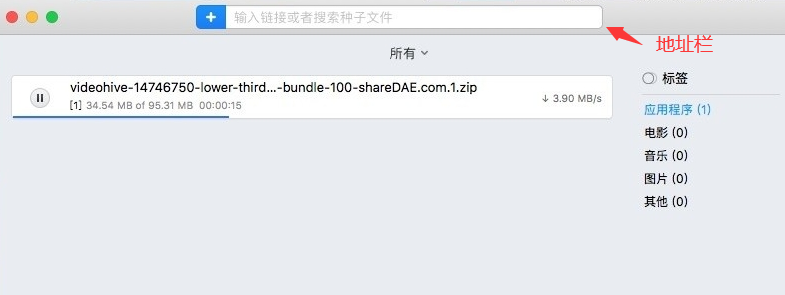
苹果电脑怎么下载视频 苹果下载工具哪个软件好
苹果电脑怎么下载视频?可使用下载器添加链接直接下载、使用种子搜索器搜索种子文件下载、使用浏览器上下文菜单启用下载器下载。苹果下载工具哪个软件好,本文将会介绍几款好用的mac下载工具。...
阅读全文 >

Folx激活换机教程
Folx 是一款专业的Mac下载工具、BT下载器。它提供了方便的下载管理,灵活的设置等。Folx 具有一个独特的系统来分类和保留下载的内容。下面带大家了解一下Folx如何激活。...
阅读全文 >

苹果下载工具哪个软件好 苹果怎么下载电影资源
苹果电脑是否只能下载app store的资源?其实不然,拥有一款苹果下载工具,就能像windows系统那样,自由地下载网络上的资源。那么,苹果下载工具哪个软件好,苹果怎么下载电影资源?今天就让我们详细来探究一下吧。...
阅读全文 >
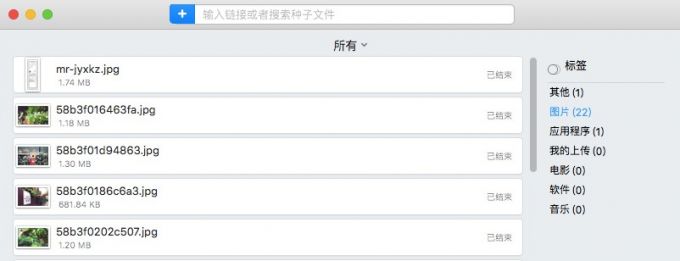
mac上好用的下载器 mac笔记本怎么下载软件
mac上好用的下载器,鉴于苹果系统的安全性设置,选择mac用下载器需考虑的因素更多(如安全性、可得性等),本文会推荐几款好用的下载器。mac笔记本怎么下载软件?...
阅读全文 >